Normalerweise werden Perlen als letztes ausgestickt, nachdem Motive und andere Stickerei fertig gestellt sind. Bei Perlenreihe haben Sie die Option, individuelle Perlenfreigaben zu digitalisieren oder diese vom System automatisch generieren zu lassen. Automatische Perlenläufe können skaliert werden.
1Wählen Sie eine perlenfähige Maschine aus dem Maschinenformat auswählen-Dialogfeld aus.
2Definieren Sie Ihre Palette und wählen Sie die Perlenformen, die Sie benutzen möchten, aus dem Dropdown-Menü aus, in diesem Fall eine Doppelperlen-Konfiguration.
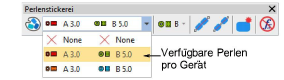
1Um einee skalierbare Perlenreihe zu digitalisieren, benutzen Sie das Autom. Perlenreihe-Werkzeug. Geben Sie Referenzpunkt ein – Linksklick für Eckpunkte, Rechtsklick für Kurvenpunkte.
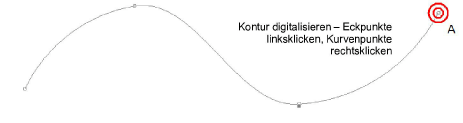
2Drücken Sie zur Fertigstellung auf Eingabe. Die Perlenfreigaben werden zusammen mit den Fixierstichen entsprechend der aktuellen Perlenreihe-Objekteigenschaften automatisch generiert.
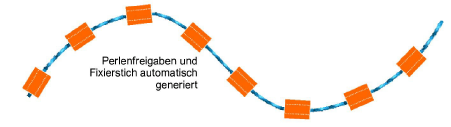
Tipp: Sie können einen normalen Laufstich ein eine Perlenreihe konvertieren, indem Sie das Autom. Perlenreihe-Werkzeug auswählen und darauf klicken.
3Doppelklicken Sie auf das Objekt, um auf die Eigenschaften zuzugreifen und wie gewünscht Perlen auszutauschen.
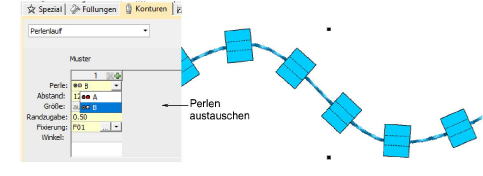
4Geben Sie einen nominellen Abstandswert in dem Abstand-Feld ein. Standardmäßig wird dieser ‘entlang der Grundlinie’ gemessen, von einer Perlenfreigabe zur nächsten. Der Mindestabstand wird automatisch berechnet.
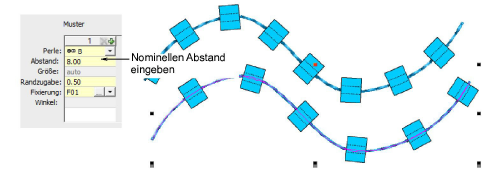
5Passen Sie die Positionierung-Methode wie gewünscht an:
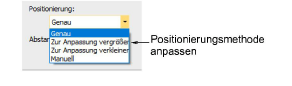
3Genau Benutzt nominellen Abstand. Dies kann zur Bildung einer Lücke am Ende der Reihe führen.
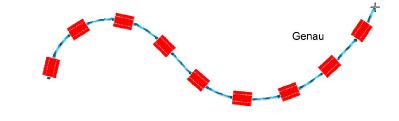
3Zur Anpassung vergrößern Erweitert den Abstand, um die Perlen gleichmäßig zu verteilen.
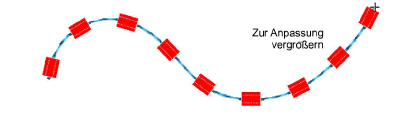
3Zur Anpassung verkleinern: Verkleinert den Abstand, um die Perlen gleichmäßig zu verteilen. Dies führt manchmal zur Setzung einer zusätzlichen Perle.
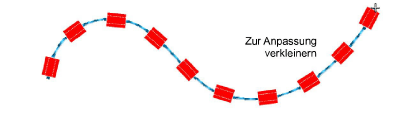
3Manuell Stellt die Perlenreihe auf ‘manuell’ um, sodass sich die Anzahl der Perlen beim Skalieren nicht ändert.
6Ändern Sie bei Bedarf die Abstandsmessungsmethode, um eine Anhäufung von Perlen zu verhindern.
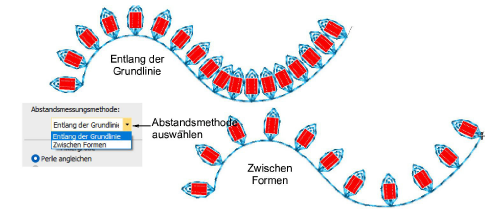
7Benutzen Sie Winkel, um die Perlen im Verhältnis zur Laufstichlinie auszurichten. Die Fixierstiche werden entsprechend angepasst.
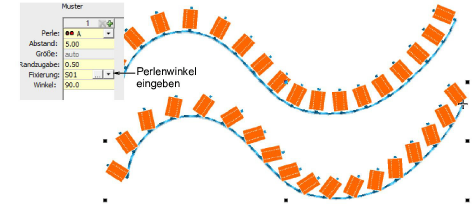
8Stellen Sie den Winkel auf -90°, um die Perlenausrichtung umzudrehen.
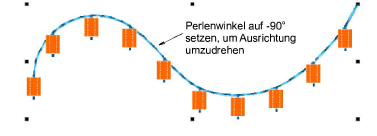
9Um die Fixierstiche zu ändern, klicken Sie auf die ‘...’-Schaltfläche im Fixierung-Feld. Der Docker öffnet sich und zeigt eine Bibliothek mit Fixiersticharten an. Siehe nachfolgend.
1Benutzen Sie zur Kontrolle der genauen Platzierung Ihrer Perlen das Manuelle Perlenreihe-Werkzeug. Digitalisieren Sie individuelle Perlenfreigaben mit linken und rechten Mausklicks.
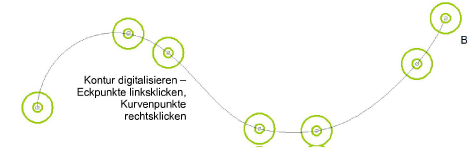
2Drücken Sie zur Fertigstellung auf Eingabe. An jedem Referenzpunkt werden Perlenfreigaben generiert. Verbindungs- und Fixierstich werden automatisch generiert.
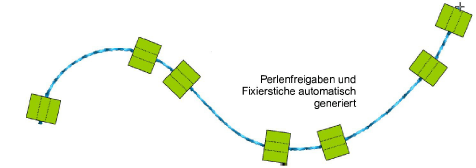
Anmerkung: Manuelle Platzierungen können zurückgesetzt werden, indem Sie eine andere Positionierung-Methode auswählen. Wenn Sie zu Genauer Abstand wechseln möchten, werden alle Platzierungen neu berechnet und die manuellen Platzierungen gehen verloren.